随着科技的快速发展,台式电脑成为我们生活和工作中必不可少的工具。然而,有时候我们可能会遇到台式电脑开机没有反应的问题,这给我们的工作和生活带来了很大的困扰。本文将为你提供一些解决台式电脑开机无反应问题的方法和技巧,让你能够重新享受到高效办公的乐趣。
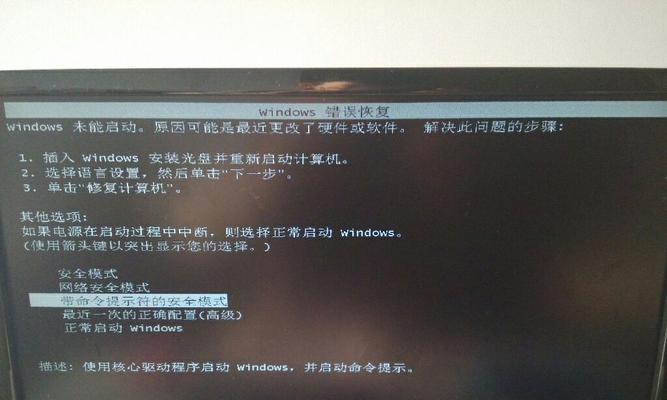
标题和
1.确认电源连接是否正常:首先检查电源线是否插入插座,并确保插头连接到台式电脑的后方。若电源线连接良好但仍无法开机,可以尝试更换一根新的电源线。
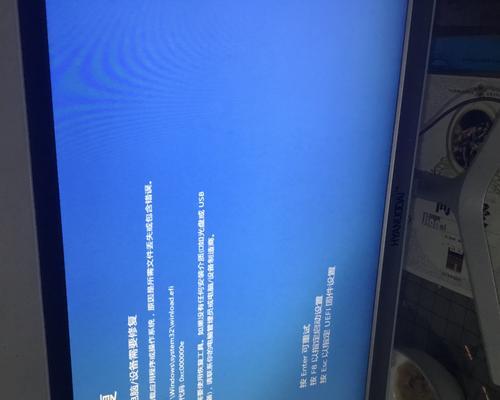
2.检查显示器连接是否稳固:确保显示器连接线插入到台式电脑的显卡接口上,并且连接稳固。如果显示器连接线没有问题,可以尝试将其连接到另一台电脑上检查显示器是否正常工作。
3.检查电源开关是否正常:检查台式电脑后方的电源开关是否处于开启状态。有时候,由于误触或者其他原因,电源开关可能会被关闭,导致电脑无法开机。
4.清洁内部灰尘:长时间使用后,台式电脑内部可能会积聚大量的灰尘。这些灰尘可能会导致电脑无法正常工作。定期清洁台式电脑内部是非常重要的。

5.检查硬件连接是否松动:打开台式电脑主机箱,检查内部硬件连接是否牢固。有时候,由于长时间的震动或其他原因,内部硬件可能会松动导致无法开机。
6.重置BIOS设置:有时候错误的BIOS设置可能导致台式电脑无法正常启动。通过按下主板上的“ClearCMOS”按钮或者拔下电池片来重置BIOS设置,可以尝试解决问题。
7.检查内存条是否损坏:将内存条从主机上取下并重新安装,确保其插槽连接正常。如果有多根内存条,可以尝试逐一取下进行测试,以确定是否有损坏的内存条。
8.检查硬盘连接是否正常:确认硬盘连接线是否插入到主板上,并且连接稳固。如果连接正常,可以尝试将硬盘连接到另一台电脑上进行测试,排除硬盘故障的可能性。
9.检查电源供应是否足够:确认电源供应器的功率是否满足电脑的需求。如果电源供应不足,可以考虑更换高功率的电源供应器。
10.检查显卡是否故障:将显卡从主机上取下并重新安装,确保其连接正常。如果有多个显卡插槽,可以尝试更换插槽来测试显卡是否故障。
11.检查主板是否故障:如果以上方法都无法解决问题,可能是主板出现故障。可以尝试更换一个可靠的主板来测试是否能够解决开机无反应的问题。
12.检查CPU是否故障:如果所有硬件都正常工作,但仍无法开机,可能是CPU出现故障。可以尝试更换一个可靠的CPU来测试是否能够解决问题。
13.检查操作系统是否损坏:如果电脑硬件正常但仍然无法开机,可能是操作系统出现了故障。可以尝试使用安装光盘或U盘进行系统修复或重装操作系统。
14.寻求专业维修人员的帮助:如果以上方法都无法解决问题,建议寻求专业的电脑维修人员的帮助。他们有更丰富的经验和专业的设备,可以帮助你找到问题所在并解决。
15.当台式电脑无法开机时,我们可以从电源连接、硬件连接、内部清洁、BIOS设置、硬件故障等多个方面入手进行排查。如果以上方法都无法解决问题,建议寻求专业人士的帮助。通过以上方法,我们可以迅速解决台式电脑开机无反应的问题,让我们重新享受高效办公的乐趣。


